Karteireiter Rechte
Unter diesem Karteireiter wird festgelegt, was der Benutzer in CGM TURBOMED tun bzw. nicht tun darf.
Die Rechte stehen standardmäßig auf der "Nicht erlaubt"-Seite. Wollen Sie einzelne Tätigkeiten bzw. Module für den Benutzer erlauben, markieren Sie den gewünschten Eintrag mit der Maus und klicken Sie anschließend auf den blauen Pfeil (nach rechts). Anschließend erscheint der Eintrag in der "Erlaubt"-Liste und ist für diesen Benutzer ab sofort zugänglich.
Markieren Sie einen Eintrag aus der Liste "Erlaubt" und wählen Sie den blauen Pfeil nach links, um diese Tätigkeit bzw. dieses Modul für den Benutzer zu sperren.
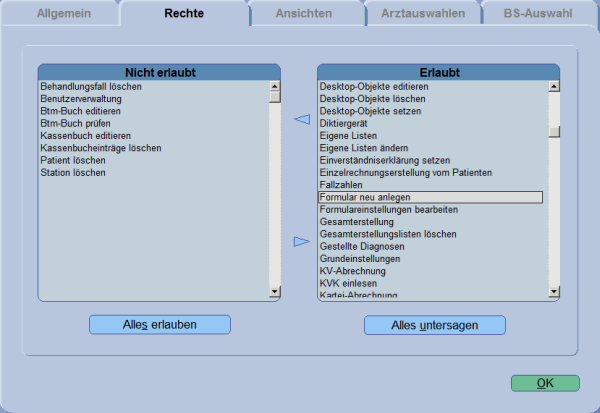
 HINWEIS:
HINWEIS:

-
Wenn Sie die Rechte des Benutzers vergeben, sollten Sie unbedingt die Benutzerverwaltung auf "nicht erlaubt" setzen, ansonsten kann der Benutzer seine eigenen Rechte jederzeit bearbeiten!
Als nächstes fahren Sie mit dem Kapitel Karteireiter Ansichten fort.
Wahlweise können Sie auch noch die genaue Bedeutung der einzelnen Rechte über die folgenden aufklappenden Textlinks abrufen:
AbrechnungsCenter
In der Benutzerverwaltung wurde das Recht AbrechnungsCenter implementiert. Im Auslieferungszustand ist dieses Recht auf "Nicht erlaubt" gesetzt.
Abrechnungs- und Karteikontrolle
Bei diesem Recht handelt es sich nicht um eine Statistik, sondern um ein Werkzeug zur Abrechnungskontrolle. Durch dieses Recht können Sie CGM TURBOMED-Benutzern den Zugriff auf die Abrechnungs- und Karteikontrolle gewähren, ohne dass diese Benutzer Zugriff auf die Leistungsstatistiken EBM haben.
Sofern ein CGM TURBOMED-Benutzer bereits über das Benutzerrecht Leistungsstatistiken EBM verfügt, so erhält dieser nach dem Einspielen dieses Updates (02/2011) auch das Benutzerrecht Abrechnungs- und Karteikontrolle. War das Recht für die Leistungsstatistiken EBM beim CGM TURBOMED-Benutzer nicht vorhanden, so wird es durch das Update auf nicht erlaubt gesetzt.
Anzeige aller Behandlungsfälle
In Praxen mit mehreren Ärzten kann eingeschränkt werden, für welchen Arzt/Ärzte der Benutzer arbeitet. Sofern die Zuordnung eingeschränkt ist kann es ggf. sinnvoll sein, dass trotz der Einschränkung die Behandlungsfälle aller Ärzte angezeigt werden.
Beispiel:
3 Ärzte arbeiten in einer Praxis. Der Benutzer soll nur für Arzt ”A” arbeiten, jedoch trotzdem ersehen können, dass der Patient noch in Behandlung von Arzt ”B” und ggf. auch ”C” ist. In diesem Falle muss das Recht gewährt werden.
Behandlungsfall löschen
Ist dieser Punkt als nicht erlaubt eingetragen, kann der Benutzer keinen Behandlungsfall löschen.
Benutzerverwaltung
Es ist sinnvoll das Recht Benutzerverwaltung zu entziehen, sofern Sie diese für den Benutzer bearbeitet haben. Nur so ist gewährleistet, dass Ihre Vorgaben nicht geändert werden können.
 ACHTUNG:
ACHTUNG:

-
Es sollte mindestens einen Benutzer geben, der das Recht Benutzerverwaltung hat. Ansonsten sind keine Änderungen in der Benutzerverwaltung möglich.
Berufsgenossenschaften bearbeiten
Dieses Benutzerrecht wird von CGM TURBOMED in der Rubrik nicht erlaubt ausgeliefert. Das Recht regelt das Bearbeiten und Löschen von Berufsgenossenschaften.
Btm-Buch editieren
Durch die Vergabe dieses Rechtes ist es dem Benutzer möglich das BTM-Buch zu bearbeiten und zu führen.
Btm-Buch lesen
Entziehen Sie dem Benutzer dieses Recht, so kann er das BTM-Buch nicht öffnen.
 HINWEIS:
HINWEIS:

-
Dieses Recht greift ausschließlich, wenn ebenfalls das Recht BTM-Buch editieren entzogen wurde.
Btm-Buch prüfen
Dieses Recht hat im Moment noch keine Funktionalität.
Chroniker-Entscheidung treffen
Ist dieses Recht auf nicht erlaubt gesetzt wird die Chroniker-Abfrage bei der Behandlungsfallneuaufnahme bei diesem Benutzer nicht vorgeführt.
Datenrücksicherung
Nur Benutzer mit entsprechendem Recht können eine Datenrücksicherung anstoßen.
Datenrückspiegelung
Nur Benutzer mit entsprechendem Recht können eine Datenrückspiegelung anstoßen.
Datensicherung
Ist dieses Recht dem Benutzer nicht gegeben, ist dieser nicht berechtigt die Datensicherung beim Beenden des Programms durchzuführen, sowie alle Datensicherungen, die über das Hauptmenü/ Datensicherung/ Daten sichern aufzurufen sind.
Datensicherung prüfen
Mit Vergabe dieses Rechtes ist es dem Benutzer möglich, sämtliche Datensicherungen auf Lesbarkeit zu überprüfen.
Datenspiegelung
Ist dieses Recht dem Benutzer nicht gegeben, ist dieser nicht berechtigt die Datenspiegelung beim Beenden des Programms durchzuführen, sowie alle Datenspiegelungen, die über das Hauptmenü/ Datensicherung/ Daten spiegeln aufzurufen sind.
Datenverarbeitungslisten
Im Menüpunkt Sonstige/ Listen/ Fehlerprotokolleund andere Listen werden z. B. Laborimportprotokolle, KBV-Prüfmodulfehlerlisten abgelegt, sowie entstandene Listen von durchgeführten Wartungsläufen, die ggf. Nacharbeit in CGM TURBOMED aufzeigen. Möchten Sie die Einsicht in diese Listen sperren, setzen Sie das Recht auf nicht erlaubt.
Desktop-Objekte editieren
Sie können bereits bestehende Objekte sowohl auf dem Patienten-Desktop als auch auf dem CGM TURBOMED-Desktop verändern, also vergrößern, verkleinern oder erweitern (z. B. einen bestehenden Notizzettel beim Patienten um Einträge erweitern).
Desktop-Objekte löschen
Sie können bestehende Objekte vom Patienten-Desktop und dem CGM TURBOMED-Desktop entfernen.
Desktop-Objekte setzen
Sie können neue Objekte auf dem Patienten-Desktop und dem CGM TURBOMED-Desktop erzeugen.
Diktiergerät
Haben Sie dem Benutzer das Recht Diktiergerät untersagt, ist es für diesen nicht möglich Diktate in die Karteikarte aufzunehmen, sowie vorhandene Diktate abzuspielen.
EFA-Verknüpfung löschen
Dieses Benutzerrecht steht mit Einspielen des Updates auf "nicht erlaubt".
Rufen Sie vom Desktop-Icon
 über einen Rechtsklick die Einstellungen auf, können Sie die Elektronische Fallakte nicht löschen. Dies wird durch das Symbol
über einen Rechtsklick die Einstellungen auf, können Sie die Elektronische Fallakte nicht löschen. Dies wird durch das Symbol  dargestellt. Verfügt der Benutzer über das Recht EFA-Verknüpfung löschen, kann die Elektronische Fallakte gelöscht werden. Dies wird durch das Symbol
dargestellt. Verfügt der Benutzer über das Recht EFA-Verknüpfung löschen, kann die Elektronische Fallakte gelöscht werden. Dies wird durch das Symbol  dargestellt.
dargestellt.
Eigene Listen
Bei jeder Rezept-Verordnung ist es z. B. notwendig Zugriff auf die Eigene Liste Medikamente zu haben. Ist dieses Recht nicht vergeben kann kein Rezept geschrieben werden, es kann kein Einsprung zur Übernahme einer Diagnose oder von Abrechnungsziffer aus der Eigenen Liste etc. erfolgen.
 HINWEIS:
HINWEIS:

-
Dieses Recht sollte in der Regel erlaubt sein.
Eigene Listen ändern
Ist dieses Recht in der Kategorie nicht erlaubt, so wäre ein Einsprung und die Übernahme aus den Eigenen Listen möglich, jedoch ein Bearbeiten der Daten untersagt.
Info
-
Die Übernahme von Daten aus dem Stamm ist auch bei nicht erlaubten Recht Eigene Listen ändern nach wie vor gewährleistet.
Einverständniserklärung setzen
Arbeiten ein MVZ und eine Klinik auf einer Datenbank, so soll die Klinik evtl. keinen Einblick in die Praxisfälle bekommen. Damit die Klinik dies nun nicht über die Einverständniserklärung hervorrufen kann, kann mit diesem Recht die Einverständniserklärung untersagt werden:
[Erlaubt] -> Einverständniserklärung möglich
[Nicht erlaubt] ->Einverständniserklärung nicht aufrufbar.
Einzelrechnungserstellung vom Patienten
Wurde für den Benutzer dieses Recht auf nicht erlaubt gesetzt, ist es nicht möglich direkt vom Patienten eine Einzelrechnung zu erstellen.
 ACHTUNG:
ACHTUNG:

-
Es ist nach wie vor für den Benutzer möglich über Abrechnen/ Privatliquidation/ Gesamterstellung Rechnung zu erstellen. Möchten Sie diese Funktion sperren setzen Sie das Recht Gesamterstellung ebenfalls auf nicht erlaubt.
Fallzahlen
Lediglich die Menüpunkte Hauptmenü/ Statistiken/ Fallzahlen werden für den Benutzer gesperrt, wenn dieses Recht dem Benutzer untersagt wurde.
Formular neu anlegen
Über den Menüpunkt Hauptmenü/ Sonstiges/ Formulareditor/ Neu können Formulare neu erstellt werden. Möchten Sie Benutzern diese Möglichkeit entziehen, setzen Sie dieses Recht auf nicht erlaubt.
Formulareinstellungen bearbeiten
Dieses Recht Formulareinstellungen bearbeiten unterbindet (sofern es auf "nicht erlaubt" gestellt wurde) alle Anpassungen an Formularen, die über Strg+E durchgeführt werden können. Auch die Einstellungen zur Blankoformularbedruckung, die über das CGM TURBOMED-Startmenü/ Sonstiges/ Formularzusatzeinstellungen/ Blankoformularbedruckung eingestellt werden können, sind unterbunden. Das Recht ist standardmässig auf erlaubt gesetzt.
Gesamterstellung
Ist dieses Recht auf nicht erlaubt gesetzt, kann der Benutzer keine Summenberechnung und Gesamterstellung durchführen. Ebenfalls sind die Listen der Gesamterstellung, aufzurufen über Abrechnen/ Privatliquidation/ Listen der letzten Gesamterstellung, nicht einsehbar.
 HINWEIS:
HINWEIS:

-
Es kann nach wie vor eine Einzelrechnung vom Patienten geschrieben werden, die Rechnungslisten eingesehen und dessen Funktionen durchgeführt werden, sowie die Voreinstellungen zur Privatliquidation verändert werden. Möchten Sie diese Funktionen ebenfalls sperren, setzen Sie die entsprechende Rechte auf nicht erlaubt.
Gesamterstellungslisten löschen
Ist dieses Recht auf nicht erlaubt gesetzt ist es für diesen Benutzer nicht möglich, bereits erstellte Gesamterstellungslisten zu löschen. Die Gesamterstellungslisten sind über das Startmenü/Abrechnen/Privatliquidation/Listen der letzten Gesamterstellung aufzurufen.
Gestellte Diagnosen
Über Konsultation/ Abrechnungsdiagnosen dieses Behandlungsfalles ( F11), bzw. Konsultation/ Sämtliche Diagnosen dieses Patienten (Umschalt-F11) können Sie ein gesondertes Diagnosenfenster aufrufen. Geben Sie dieses Recht nicht, so können Diagnosen des Patienten nicht eingesehen werden.
Grundeinstellungen
In den Grundeinstellungen werden sehr sensible Einstellungen gemacht, die das korrekte Arbeiten mit CGM TURBOMED ermöglichen.
 ACHTUNG:
ACHTUNG:

-
Prüfen Sie sorgfältig, welcher Benutzer das Recht erhalten soll.
KV-Abrechnung
Lediglich der Menüpunkt Hauptmenü/ Abrechnen/ Kassenabrechnung/ KV-Abrechnung ist mit diesem Recht gesperrt, wenn dieses auf nicht erlaubt steht. Abrechnungsscheinlisten, Mahnlisten stehen nach wie vor zur Verfügung. Ebenfalls können Abrechnungsziffern zum Patienten getragen werden.
Kartei-Abrechnung
Ist dieses Recht entzogen, können weder über die Karteikarte des Patienten (F3), noch über die Abrechnung (F2) Abrechnungsziffern erfasst werden.
Kartei-Formulareintrag löschen
Das Benutzerrecht Kartei-Formulareintrag löschen bezieht sich auf alle Formulareinträge. Dieses Recht ist für jeden Benutzer auf "erlaubt" gesetzt.
Möchten Sie einzelnen Benutzern Ihrer Praxis das Recht Formulare aus der Karteikarte zu löschen entziehen, unterbinden Sie dies über die Benutzerverwaltung, indem Sie dieses markieren und via  auf die linke Seite schieben.
auf die linke Seite schieben.
Karteieinträge (fremde) änderbar
Ist dieser Punkt erlaubt, dürfen Sie auch Karteieinträge von anderen behandelnden Ärzten ändern.
Karteikarte
Haben Sie das Recht Karteikarte einem Benutzer entzogen, ist jeglicher Zugriff auf die Karteikarte unmöglich.
Karteikarte sperren
In der Karteikarte eines Patienten stehend ist es möglich über Kartei/ Karteikarte sperren eine einzelne Karteikarte Passwort geschützt zu sperren. Möchten Sie einem Benutzer diese Funktion untersagen, setzen Sie das Recht auf nicht erlaubt.
Kassenbuch editieren
Entziehen Sie dem Benutzer das Recht, das Kassenbuch zu editieren, kann dieser lediglich die Kassenbücher einsehen, jedoch keine Buchungen vornehmen
 ACHTUNG:
ACHTUNG:

-
Es können trotzdem Einträge mit Strg-L gelöscht werden. Soll dies zusätzlich nicht möglich sein muss das Recht Kassenbucheinträge löschen auf nicht erlaubt stehen.
Kassenbuch lesen
Der Aufruf sämtlicher Menüpunkte im Patientenmenü unter Verwalten/ Kassenbücher, werden über dieses Recht geregelt. Steht das Recht auf nicht erlaubt, können diese Menüpunkte nicht aufgerufen werden.
Kassenbucheinträge löschen
Ist dem Benutzer lediglich dieses Recht entzogen, kann in den Kassenbüchern gebucht werden. Bestehende Einträge können jedoch nicht gelöscht werden.
Kassenschublade öffnen
Sofern Sie eine Kassenschublade einsetzen, regeln Sie über dieses Recht den Zugriff. Nur Benutzer mit diesem Recht können die Kassenschublade öffnen.
Korrektur behandelnder Arzt
Arbeiten Sie in einer Praxis mit mehreren Ärzten, werden die Zeilen in der Karteikarte einem Arzt zugeordnet. Sperren Sie dieses Recht, ist es dem Benutzer nicht möglich, diese Zuordnung zum behandelnden Arzt nachträglich zu ändern. Dennoch ist es möglich, über den Menüpunkt Verwalten/ Aktuellen Behandler setzen, für neue Einträge den Behandelnden Arzt zu wechseln.
Kostenvoranschlag rückgängig machen
Nur ein Benutzer der dieses Recht besitzt, kann einen Kostenvoranschlag aus der Rechnungsliste heraus rückgängig machen.
Krankenkasse bearbeiten
Mit diesem Recht entscheiden Sie, ob der Benutzer die Bearbeitungsmaske einer Krankenkasse in der Eigenen Liste Krankenkassen (F7) bearbeiten darf oder nicht.
Labor Voreinstellungen
Dieses Recht verweigert den Zugriff auf die Menüpunkte unter Hauptmenü/ Labor/ Voreinstellungen wenn dieses auf nicht erlaubt steht. In den Voreinstellungen liegen die Labortestidents mit deren Normwerten, die später im Laborblatt angezeigt werden können. Außerdem sind hier die Labors aufgeführt mit deren Einstellungen, die für einen Import wichtig sind.
 ACHTUNG:
ACHTUNG:

-
Sie sollten also genau prüfen welcher Benutzer dieses Recht erhalten sollte.
Laborblatt
Der Zugriff auf das Patientenlaborblatt wird mit diesem Recht geregelt. Setzen Sie das Recht auf nicht erlaubt, kann das Laborblatt auch zur Ansicht nicht geöffnet werden.
Leistungsstatistiken EBM
Zu diesem Recht gehören sämtliche Statistiken unter dem Menüpunkt Hauptmenü/ Statistiken/ Praxisbudget und dem Menüpunkt Leistungsstatisiken EBM, sowie die Abrechnungs- und Karteikontrolle. Setzen Sie dieses Recht auf nicht erlaubt, wird die Einsicht sowie das Ausführen der Statistiken gesperrt.
Listengruppen bearbeiten
Das Bearbeiten (F7), sowie das Neuanlegen (Strg-N) und Löschen (Strg-L) von Listengruppen ist nicht möglich, wenn dieses Recht dem Benutzer nicht gegeben ist.
Live-Check bearbeiten
Wird dieses Recht einem Benutzer zugewiesen, kann dieser Benutzer die bereits bestehenden Live-Check-Regeln bearbeiten bzw. neue Live-Check-Regeln anlegen.
Dieses Recht hat keine Auswirkungen auf die Anzeige der Regelaktionen beim Patienten.
Live-Check: Regel pro Pat. ignorieren/ausblenden
Das Benutzerrecht Live-Check: Regel pro Pat. ignorieren/ausblenden ist dafür zuständig, ob der Benutzer in der Regelanzeige über die Spalte Ignor. eine Regel pro Patient ignorieren/ausblenden darf.
Besitzt der Benutzer das Recht und setzt in der Regelanzeige zum Patienten den Haken, wird zukünftig bei diesem Patienten die Regel nicht mehr angezeigt.
Wurde dieses Recht dem Benutzer entzogen und eine Regel soll bei dem aktuellen Patienten ignoriert/ausgeblendet werden, wird über einen Hinweis auf das entzogenen Recht hingewiesen.
Mit Auslieferungsstand ist dieses Recht auf erlaubt gesetzt.
Live-Check: Regelaktion ausführen deaktivieren
Ist das Benutzerrecht Live-Check: Regelaktion ausführen deaktivieren auf nicht erlaubt gesetzt, kann z.B. innerhalb der Regelanzeige die Aktion Komplex nicht demarkiert werden und somit der Komplex nicht auf "nicht ausführen" gesetzt werden. Über einen Hinweis wird über das nicht vorhandene Recht informiert.
Auslieferungszustand dieses Rechts ist erlaubt.
Medikamente bearbeiten
Das Recht bezieht sich auf die Bearbeitungsmaske der Medikamente. Nur mit diesem Recht ist es möglich, dass ein bestehender Medikamenteneintrag - in der Eigenen Liste Medikamente - mit F7 bearbeitet werden kann.
Info
-
Die Übernahme neuer Medikamente aus der Arzneimitteldatenbank wird durch dieses Recht nicht beeinflusst.
Medikamente via ADMB aktualisieren
Dieses Benutzerrecht gestattet Ihnen folgende Aktualisierungen Ihrer AMDB (Arzneimitteldatenbank):
-
Startmenü/ Eigene Listen/ Aktualisierungen/ Aktualisieren Medikamente
-
Über die Eigene Liste der Medikamente -> Kontextmenü Auswahl -> Aktualisieren aus Stamm
-
Sowie über den Medikamenten-Wartungsassistenten
Medikamente aus ADMB übernehmen
Dieses Benutzerrecht gestattet Ihnen die Übernahme von Medikamenten aus der AMDB (Arzneimitteldatenbank) an folgenden Programmpunkten:
-
Beim Aufruf der AMDB aus der Eigenen Liste der Medikamente via Umschalt+F9.
Menüs und Toolbars ändern
Dieses Recht ist erforderlich, sofern Sie die Funktion My-TM nutzen wollen. Mit My-TM lässt sich das Layout von CGM TURBOMED Ihren Wünschen anpassen. Für die tägliche Arbeit ist dieses Recht nicht erforderlich.
Neuaufnahme Patient
Die Neuaufnahme von Patienten kann nur von Benutzern durchgeführt werden, denen das Recht gewährt ist.
Opht.Kartei
Dieses Recht macht nur Sinn bei Einsatz der CGM TURBOMED-Augenarzt-Version. Sofern Sie mit einer TMA-Version arbeiten, ist es sinnvoll dieses Recht an Ihre Mitarbeiter zu vergeben.
OphtEintragsParameter bearbeiten
Dieses Recht ist ausschließlich bei Einsatz der CGM TURBOMED-Augenarzt-Version relevant. Die Parametereinstellungen sind für die Geräteanbindung und den Maskenaufbau notwendig.
 HINWEIS:
HINWEIS:

Prüfen Sie daher sorgfältig, welchem Benutzer Sie dieses Recht gewähren.
Patient löschen
Setzten Sie das Benutzerrecht Patient löschen auf nicht erlaubt, kann der Benutzer keine Patienten aus der Datenbank löschen.
Patientenstammdaten ändern
Die Patientenstammdaten sind z. B. Adressdaten, Krankenkasse des Patienten, Telefonnummer etc. Sollen diese vom Benutzer nicht bearbeitet werden können, so setzen Sie das Recht auf nicht erlaubt.
Patientenzusatzdaten ändern
Vom Patientendesktop können Sie über Verwalten die Registerkarten Allgemeine Patientendaten (Patient) und Patienten-Zusatzdaten (Zusätze) aufrufen. Wünschen Sie, dass der Benutzer diese Daten ausschließlich lesen kann, so setzen Sie das Recht auf nicht erlaubt.
Personalien mit eGK ändern
Das Überschreiben von bestehenden Patientenstammdaten, durch das Einlesen der eGK, wird durch dieses Recht gewährt.
Praxis-Fibu-Abgleich
Dieses Recht ist wichtig, wenn Sie die CGM TURBOMED-Finanzbuchhaltung (Fibu) nutzen.
Setzen Sie es bei einem Benutzer auf erlaubt, wenn dieser den Praxis-Fibu-Abgleich in der Rechnungsliste verwenden darf. Somit wird verhindert, dass nicht berechtigte Benutzer diese Funktion nutzen können.
Praxisdaten bearbeiten
In den Praxisdaten werden zum Teil sehr sensible Einstellungen gemacht, die z.B. für die KV-Abrechnung, die Formularbedruckung etc. wichtig sind. Setzen Sie dieses Recht auf nicht erlaubt, wenn der Benutzer keinen Zugriff auf diese Daten haben soll.
Privatliquidation - Voreinstellungen bearbeiten
Dieses Recht ist notwendig, um die Privatabrechnungsvoreinstellungen zu bearbeiten. Die Voreinstellungen beinhalten grundlegende Einstellungen zur Rechnungserstellung.
Privatabrechnungsgruppen bearbeiten
Dieses Recht ist notwendig zur Anlage (Strg-N), Bearbeitung (F7) oder Löschung (Strg-L) von Privatabrechnungsgruppen.
Privatkassen bearbeiten
Mit diesem Recht kann ein Benutzer in der Eigenen Liste der Privatkassen eine Privatkasse mit F7 bearbeiten. Das Recht ist standardmäßig auf erlaubt gesetzt.
Privatliquidation
Dieses Recht hat momentan keine Funktionalität. Es wird lediglich für interne Zwecke benötigt.
Privatliquidation - Buchung rückgängig machen
Durch dieses Recht wird geregelt, ob der Benutzer eine bereits getätigte Buchung einer Rechnung, in der entsprechenden Rechnungsliste, rückgängig machen kann (Recht auf erlaubt) oder nicht rückgängig machen kann (Recht auf nicht erlaubt). Zudem ist es nur mit gesetztem Recht möglich, über den Menüpunkt Bezahlt-Kennz. setzen/löschen, bereits bezahlte Rechnungen zu verändern.
Privatliquidation - Freigabe erteilen
Mit diesem Recht können Sie Rechnungen für die Rechnungserstellung freigeben bzw. sperren. Dies gilt für die Freigabe innerhalb der Karteikarte, Abrechnung und Registerkarte des Patienten, sowie für die globale Freigabe in der Summenberechnung. Ist dieses Recht entzogen können weder Freigaben noch Sperrungen von Rechnungen von diesem Benutzer vorgenommen werden.
Privatliquidation - Mahnung rückgängig machen
Ist dieses Recht auf nicht erlaubt gesetzt, ist es diesem Benutzer nicht möglich eine bereits getätigte Mahnung rückgängig zu machen.
Privatliquidationsstatistiken
Erhält ein Benutzer dieses Recht, so kann er die Privatliquidationsstatistiken (Hauptmenü/ Statistiken/ Privatliquidationsstatistiken) einsehen und ausführen.
Rechnung anzeigen
Mit diesem Recht entziehen Sie jegliche Ansicht einer Rechnung. Steht dieses Recht auf nicht erlaubt, ist weder das Aufrufen einer geschriebenen Rechnung aus der Karteikarte, sowie aus der Rechnungsliste möglich. Zudem ist ebenfalls die Einzelrechnungserstellung vom Patienten gesperrt.
 HINWEIS:
HINWEIS:

-
Die Gesamterstellung kann mit entzogenem Recht durchgeführt werden, jedoch können die Rechnungen weder eingesehen noch bearbeitet werden.
Rechnungen bearbeiten
Innerhalb der Rechnungsanzeige, besteht die Möglichkeit die Faktoren manuell zu verändern. Dies ist nur möglich, wenn die Rechnung noch nicht gedruckt wurde und der Benutzer das Recht Rechnung bearbeiten besitzt. Ist das Recht nicht vergeben, ist eine Änderung nicht möglich.
 HINWEIS:
HINWEIS:

-
Bedenken Sie, dass eine Änderung an einer erstellten Rechnung nicht in der Karteikarte dokumentiert wird! Daher ist der richtige Weg die Rechnung rückgängig zu machen und erneut zu erstellen.
Rechnungen löschen
Dieses Recht lässt zu, dass Rechnungen aus der Karteikarte und der Rechnungsliste gelöscht werden können.
Rechnungen rückgängig machen
Benutzer mit diesem Recht können in der Rechnungsliste bereits geschriebene Rechnungen rückgängig machen. Es werden mit dieser Funktion sämtliche Merkmale einer erstellten Rechnung zurückgesetzt.
Rechnungsliste
Mit diesem Recht gewähren Sie den Zugriff auf die Rechnungslisten, sowie deren Funktionen ( z. B. Erstellen von Mahnungen, Buchungen etc.).
Rechnungsnummern vergeben
Ist dieses Recht auf nicht erlaubt gesetzt, können weder in der Einzelrechnungserstellung noch in der Gesamterstellung, die von CGM TURBOMED vorgeschlagenen, fortlaufenden Rechnungsnummern geändert werden.
RLV-Statistik
Auf vielfachen Wunsch wurde das Benutzerrecht für die Statistik Regelleistungsvolumen eingerichtet. Nur wenn das Benutzerrecht RLV-Statistik für den angemeldeten Benutzer auf Erlaubt steht, darf dieser das Regelleistungsvolumen aufrufen. Somit können nun z.B. alle anderen Statistiken für einen Benutzer gesperrt werden, jedoch speziell das Regelleistungsvolumen auf Erlaubt gesetzt werden.
Sonstige Statistiken
Setzen Sie dieses Recht bei einem Benutzer auf nicht erlaubt, kann dieser alle Statistiken, die im Hauptmenü unter Statistiken/ Sonstige Statistiken zu finden sind, nicht aufrufen und ausführen.
Station löschen
Dies Recht befugt den Benutzer Stationen aus der Funktion Praxis-Email versenden zu entfernen.
Statistikeinstellungen
Sie haben die Möglichkeit in vielen Statistiken individuelle Eingaben zu tätigen (z. B. welche Scheinuntergruppen, welche Krankenkassen, etc. sollen gezogen werden). Da die Statistiken zur Orientierung dienen und daher die Einstellungen für die Statistik hoch sensibel sind, sollte unbefugten Benutzern das Recht verwehrt werden.
Statistiken-Export
Dieses Benutzerrecht benötigen Sie wenn Sie den kostenpflichtigen Statistikdaten-Export von CGM TURBOMED nutzen. Wenn der Statistikdaten-Export freigeschaltet ist, verfügen Sie im Startmenü/ Statistiken über den Menüpunkt Statistikdaten-Export. Über diesen Export können Daten exportiert werden, damit eigenständige Statistiken erstellt werden können. Ist das Recht auf erlaubt gesetzt kann der Statistikdaten-Export von diesem Benutzer gestartet werden.
Suchkriterien
Die erweiterten Suchkriterien sind ein mächtiges Werkzeug. Sie ermöglichen verschiedenste Selektionen Ihrer Praxisdatenbank. Bei diesen Auswertungen handelt es sich zum Teil sicherlich um sehr sensible Daten. Daher sollte geprüft werden, welche Benutzer dieses Recht erhalten.
Summenberechnung vom Patienten
Benutzer, denen dieses Recht erlaubt wurde, können eine Summenberechnung direkt vom Patienten aus durchführen. In der Karteikarte werden die Beträge zu Rechnungen, Mahnungen und Buchungen in der Infospalte nur dann angezeigt, wenn der Benutzer das Recht Summenberechnung vom Patienten besitzt.
Info
-
Die Summenberechnung über die Gesamterstellung ist durch dieses Recht nicht beeinflusst.
Tagesliste
Über die Tagesliste können Sie sich alle Vorgänge des Tages ausgeben lassen. Möchten Sie einem Benutzer den Zugriff verweigern, so setzen Sie das Recht auf nicht erlaubt.
Termine löschen
Mit diesem Recht auf nicht erlaubt, entziehen Sie dem Benutzer die Möglichkeit Termine im Terminkalender zu löschen.
Terminkalender einrichten
Der Terminkalender ist in vielen Praxen Dreh- und Angelpunkt. Da nachträgliche Änderungen an einem eingerichteten Terminkalender Datenverlust bedeuten können, sollte nur bestimmten Personen dieses Recht vergeben werden.
telemed.net verwenden
Benutzer, die aktiv mit telemed.net kommunizieren sollen, müssen dieses Recht erhalten.
Verordnete Medikamente
Benutzer, die dieses Recht nicht erhalten, können die Liste der bereits verordneten Medikamente eines Patienten nicht einsehen!
 ACHTUNG:
ACHTUNG:

-
Für den Praxisalltag bedeutet ein "nicht vergeben" dieses Rechtes erhebliche Einschränkungen.
Verordnungsstatistiken
Dieses Recht ist notwendig, um sämtliche Verordnungsstatistiken im Hauptmenü/ Statistiken/ Verordnungsstatistiken aufrufen zu können.
Wartezimmerliste einrichten
Möchten Sie mit der Wartezimmerliste (neues Design) arbeiten, ist es erforderlich, dem Benutzer, der die Wartezimmerliste (neues Design) einrichten möchte, dieses Recht auf erlaubt zu setzen. CGM TURBOMED liefert dieses Recht auf nicht erlaubt aus.
 HINWEIS:
HINWEIS:
Arbeiten Sie mit der Wartezimmerliste (Standard), hat dieses Recht keine Wirkung.
Wartung
Mit diesem Recht sperren Sie sämtliche Wartungsläufe, die über das Hauptmenü/ Sonstige/ Wartung aufzurufen sind.
 ACHTUNG:
ACHTUNG:

-
Da es sich hier zum Teil um tiefgreifende Eingriffe in Ihre Datenbank handelt, sollten Sie sehr gewissenhaft prüfen welcher Benutzer dieses Recht erhalten soll.
eGK/KVK einlesen
Steht dieses Recht auf nicht erlaubt, kann keine eGK von diesem Benutzer eingelesen werden.

